10K


當我們購買新 iPhone 之後,會需要將舊機的資料備份並轉移到新手機上,這樣就能保留所有資料與檔案。但其實只要你的舊 iPhone 是 iOS 11 以上,就能透過一個快速功能將舊機資料無痛轉移到新機上。
那麼到底怎麼做呢?一起來看看本篇的舊機換新機,資料轉移圖文教學。

舊 iPhone 資料轉移到新 iPhone
- 方法 1:資料自動轉移
- 方法 2:手動設定
前置動作
無論你想選擇「資料自動轉移」或者「手動設定」,都建議你先備份舊 iPhone 上的資料:
- 透過 iCloud 備份:「設定」>「Apple ID」>「iCloud」>「iCloud 備份」
- 透過 iTunes 備份:
方法1. 資料自動轉移
資料自動轉移是最方便也最快速的方法,請先確保你的舊機版本是 iOS 11 以上,並開啟「藍牙」。
接著,將新 iPhone 開機,並與舊 iPhone 互相靠近,此時你會看到舊 iPhone 上出現了一個「設定新 iPhone」的視窗,然後點選「解鎖來繼續」>「繼續」。

然後將舊 iPhone 上的圓圈對準新 iPhone 上的圓圈圖案即可辨識成功,這樣系統就會自動轉移資料到新 iPhone 上了。
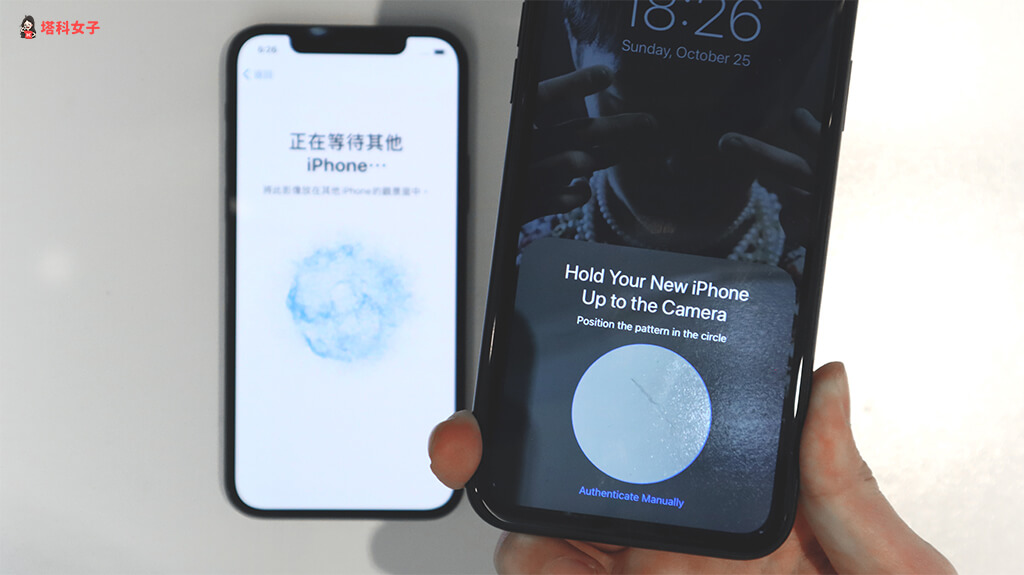
或者你可以參考下方這個 17 秒的影片:
方法2. 手動設定
第二個方法則是手動設定,在新機跳出「快速開始」這個畫面時,點選底部的「手動設定」。
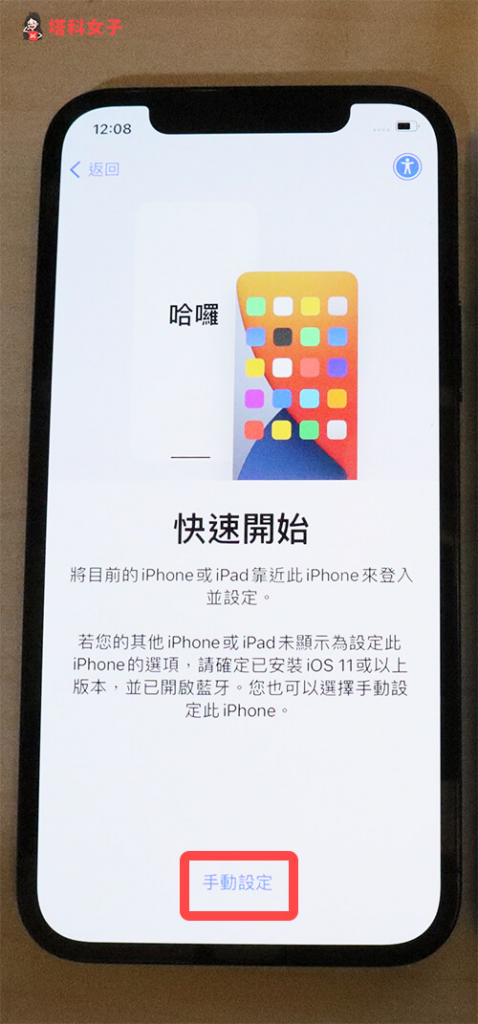
然後你就可以選擇要從 iCloud、電腦、iPhone 或 Android 移轉資料。
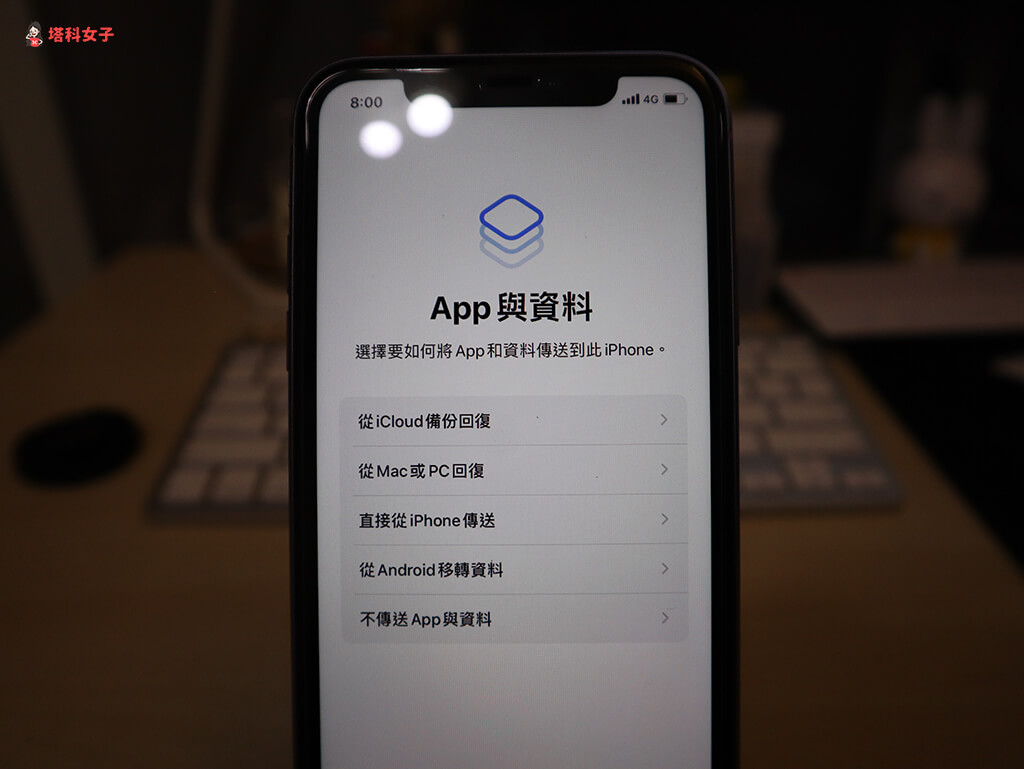
總結
其實 iPhone 舊機換新機的資料轉移相當簡單,只要將兩支 iPhone 互相靠近就能開始無痛轉移,不需要其他的太複雜的操作,當然如果你想選擇手動設定也很簡單,要從 iCloud、電腦或 Android 回復資料都可以。
